Mencari emulator konsol game klasik seperti Super Nintendo, Sega, Game Boy, atau Playstation mungkin bukan hal yang sulit di PC Windows. Namun di Mac, pilihannya sangat terbatas, salah satunya adalah OpenEmu.
Dibandingkan dengan emulator game lainnya, OpenEmu termasuk salah satu yang terbaik, baik dari segi performa maupun tampilan. Jadi jika kamu memiliki perangkat Mac dan ingin memainkan game-game lawas, OpenEmu adalah pilihan terbaik yang bisa kamu gunakan secara gratis.
Support & Minimum Requirement
OpenEmu sendiri bisa kamu gunakan untuk komputer atau laptop dengan minimum requirement MacOS Mojave 10.14.4. Emulator game ini bisa kamu gunakan untuk mengemulasi banyak konsol game jadul seperti,
- Atari 2600, 5200, 7800, dan Lynx
- ColecoVision
- Famicom Disk System
- Game Boy, Game Boy Color, Game Boy Advance
- Game Gear
- Intellivision
- NeoGeo Pocket
- Nintendo (NES), Nintendo 64, GameCube, Super Nintendo (SNES)
- Nintendo DS
- Odyssey²/Videopac+
- PC-FX
- SG-1000
- Sega 32X, Sega CD, Sega Mega CD, Genesis, Mega Drive, Master System, Saturn
- Sony Playstation, PSP
- TurboGrafx-16/PC Engine/SuperGrafx, TurboGrafx-CD/PC Engine CD
- Vectrex
- Virtual Boy
- WonderSwan
Konfigurasi
Menu konfigurasi pada OpenEmu membuat kamu dapat memodifikasi berbagai macam hal pad emulator ini. Selain mengatur kualitas audio dan video masing-masing emulator, kamu juga bisa mengatur layout kontrol, sampai menggunakan cheats.
Pada bagian kontroller, kamu bisa melihat berbagai opsi gamepad dan joystick yang bisa kamu gunakan. Emulator game Mac ini support berbagai jenis joystick, mulai dari joystick konsol game terbaru, joystick lawas, atau joystick generik lain. Untuk daftar lengkapnya bisa kamu lihat di bawah ini.
- PlayStation 3 DualShock 3, PlayStation 4 DualShock 4
- Nintendo Switch Pro Controller
- Nintendo Wiimote & Nintendo Wii U Pro
- Xbox One S Wireless Controller & Xbox 360 (driver required)
- SteelSeries Nimbus & SteelSeries Stratus XL
- Horipad Ultimate
- Retro-Bit Official Sega Genesis/Sega Saturn
- Bluetooth Controller 8-Button Arcade Pad
- Logitech series (Dual Action, Rumblepad 2, Gamepad F310/F510/F710)
- Gravis GamePad Pro
- Sega Saturn USB
- PS3 Neo Geo Pad USB
- N64 Adaptoid
Tampilan
Satu hal yang paling umum dari sebuah emulator game klasik adalah tampilannya. Meski bisa mengemulasi konsol gaming lama dengan tingkat akurasi yang baik, rata-rata emulator memiliki tampilan yang bisa dibilang tidak terlalu spesial, bahkan cenderung biasa saja.
Hal ini cukup berbeda dengan OpenEmu yang dibuat dengan sangat apik seperti kebanyakan aplikasi Mac lainnya. Setiap ikon dan gambar yang digunakan dibuat dengan seksama sehingga rasanya tidak jauh berbeda dengan aplikasi modern lainnya.
Jika kamu membuka aplikasi OpenEmu, di kolom sebelah kiri kamu bisa melihat berbagai konsol yang bisa diemulasi oleh software ini. Pada bagian kanannya kamu bisa melihat daftar game yang sudah kamu import.
Satu hal yang menarik, setiap kali kamu meng-import game (ROM), maka aplikasi OpenEmu akan secara otomatis mencari artwork yang sesuai. Dengan begitu koleksi game kamu akan tampil lebih teratur dan rapih.
Game yang belum pernah kamu mainakan pun akan mendapatkan tanda khusus sehingga kamu bisa dengan mudah menemukannya.
Performa
Semua game bisa kamu mainkan hanya denga satu kali klik saja. Dan karena tidak butuh resource yang besar, game dapat langsung berjalan tanpa delay berarti.
Jika kamu mengoleksi game dalam jumlah yang sangat banyak, OpenEmu juga bisa tetap stabil saat kamu meng-import ratusan judul game sekaligus. Makanya tidak heran jika emulasi game juga dapat berjalan dengan lancar tanpa adanya glitch yang mengganggu.
Saat memulai permainan, kamu bisa melihat control bar yang mencantumkan semua menu cepat yang kamu butuhkan. Selain tombol power untuk menyalakan dan mematikan emulasi, kamu juga mendapatkan tombol pause, reset, kontrol volume, dan tombol save. Kamu pun bisa mengubah ukuran layar menjadi fullscreen melalui control bar tersebut.
Secara keseluruhan, OpenEmu merupakan salah satu emulator game terbaik, bahkan dibandingkan emulator terbaik di PC Windows sekalipun. Dengan emulator ini, kamu bisa main game Nintendo, Sega, atau Playstation di Mac tanpa kendala.
Tidak hanya memiliki tampilan yang baik, emulator ini juga memiliki support yang luas dan dapat menjalankan game dengan sempurna. Jika kamu ingin mengunduhnya, langsung saja download emulator game Mac ini di situs resmi mereka di Openemu.org.


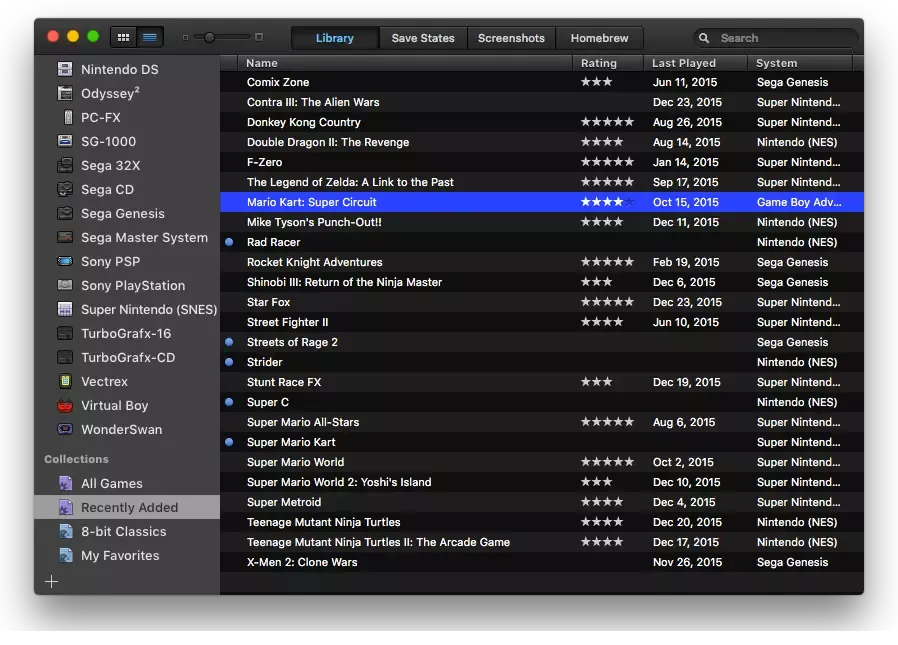
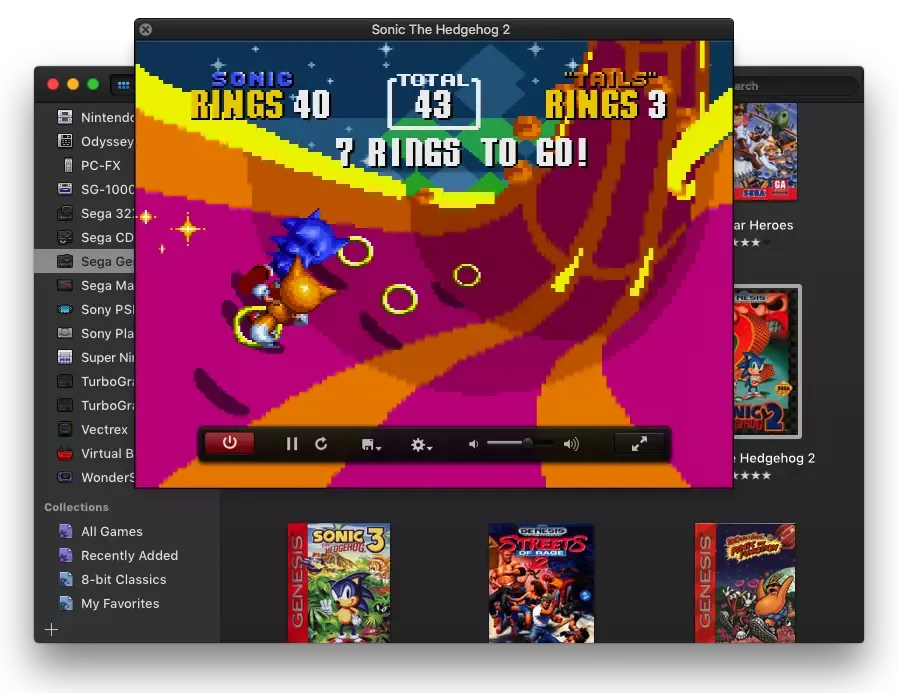
0 Komentar